Cómo borrar cookies / caché para un único sitio web en iPhone o iPad

Borrar el caché en su iPhone o iPad es realmente fácil, pero eso lo desconectará de cada sitio web que usted han iniciado sesión anteriormente y borran cualquier otra preferencia basada en cookies. Entonces, ¿qué sucede si solo quieres borrar las cookies o el caché de un único sitio?
Afortunadamente, eso también es bastante fácil ... aunque no del todo sencillo, ya que tendrás que buscar en una lista de todos los sitios que has visitado o que han puesto cookies en su dispositivo.
Es posible que se pregunte por qué se molestaría en hacer esto, y la respuesta es simple: si un sitio en particular se está portando mal, puede borrar el caché y las cookies solo para ese sitio, inicie sesión de nuevo y, a veces, el problema se resolverá.
Borrar cookies / caché para un sitio web específico
Primero, querrá abrir la aplicación de configuración, y luego buscar Safari en el lado izquierdo, y luego desplazarse hacia abajo hasta que veas Avanzado en el lado derecho. Si está usando un iPhone, no se mostrará así, pero podrá descifrarlo fácilmente.
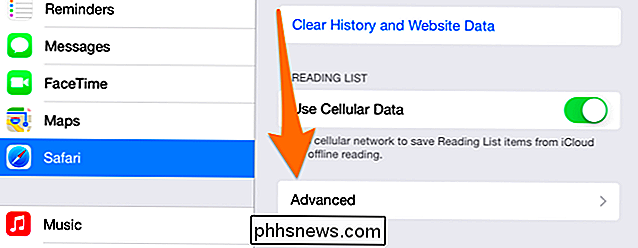
Ahora presione el botón Datos del sitio web.
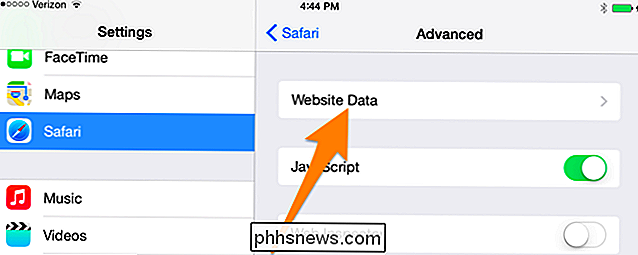
Y ahora presione el botón Editar texto en la parte superior. esquina derecha.
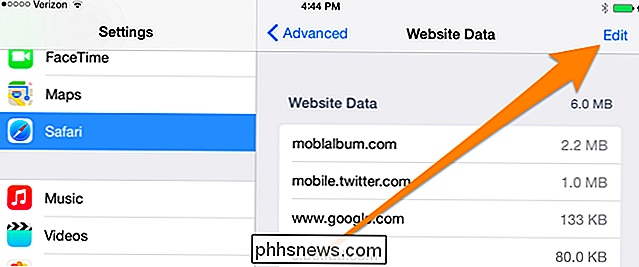
Ahora verá una lista de los sitios que han colocado cookies en su dispositivo. Probablemente necesite expandirse para mostrar todos los sitios y luego navegar por la lista. Una vez que haya encontrado la que desea borrar, simplemente presione el ícono rojo menos y luego presione Eliminar, tal como lo haría en la mayoría de las aplicaciones iOS.
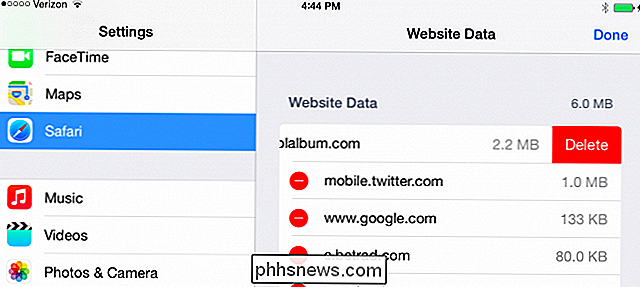
No hay mucho más que eso.

Cómo ver varias zonas horarias en el reloj de la bandeja del sistema en Windows 8.1
Outlook le permite agregar una segunda zona horaria a su calendario, pero dos zonas horarias, incluida su zona horaria local, es todo lo que puedes ver en Outlook. Sin embargo, hay una forma de evitar esta limitación. RELACIONADO: Cómo agregar una segunda zona horaria a su calendario en Outlook Si se reúne prácticamente con personas en más de dos zonas horarias, es posible que necesite más zonas horarias que Outlook puede proporcionar.

El único lugar seguro para comprar una PC con Windows es Microsoft Store
Lenovo ha estado enviando Superfish a sus computadoras por meses. Este es un desastre de seguridad, y muestra cuán pequeños fabricantes de PC realmente se preocupan por la seguridad de su PC. Solo hay una manera de garantizar que su nueva PC sea realmente segura de utilizar. Superfish es solo la punta del iceberg.



